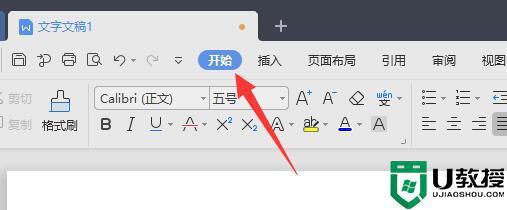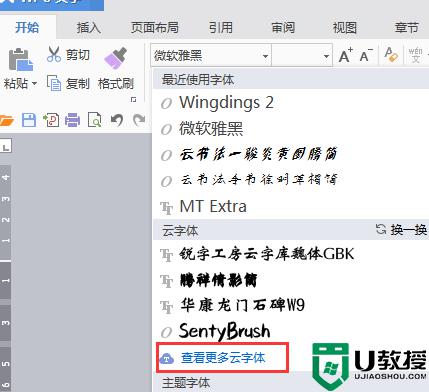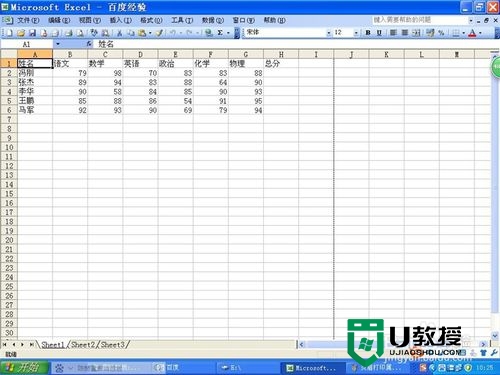WPS文字添加脚注怎么设置 WPS添加文字脚注的方法
时间:2021-04-15作者:ujiaoshou
WPS怎么在页面添加脚注?学生写毕业论文的时候,需要再页面底部添加一个脚注,但是一些用户对其中的设置方式不是很清楚,下面小编就将方法分享给大家。
WPS文字添加脚注的步骤:
打开文档,光标定位到需要添加脚注的位置。
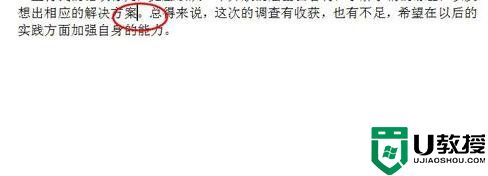
点击菜单栏的【引用】选项,点击下拉菜单的【插入脚注】选项。

WPS文字添加脚注的步骤图2
此时光标定位的右上方的位置就出现了一个角标1 。在页面底部出现脚注分隔线和脚注标号1。
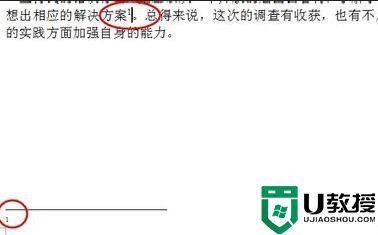
在其它需要的地方再次点击【插入脚注】选项,可以创造多个脚注。
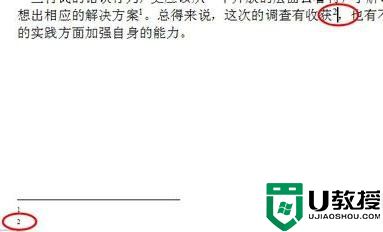
如果不需要脚注分隔线,可以点击【脚注分隔线】选项,去掉分隔线。
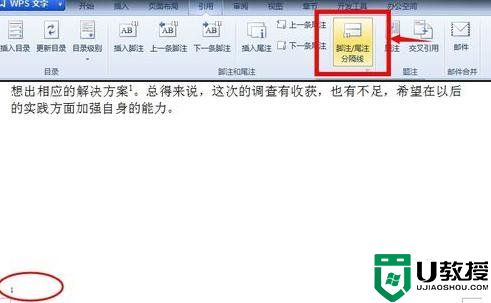
WPS文字添加脚注的步骤图5
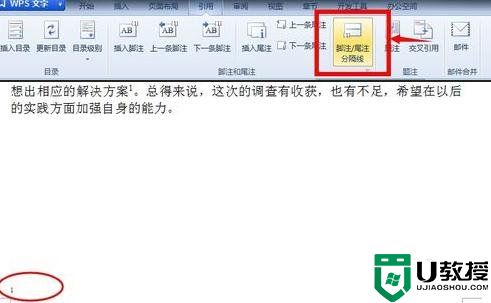
现在对【WPS文字添加脚注怎么设置】的操作,大家都清楚了吧?还有其他的电脑程序的问题,或者需要自己u盘重装系统的话,欢迎上u教授官网查看相关的教程。